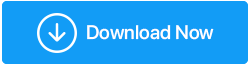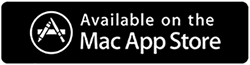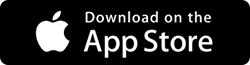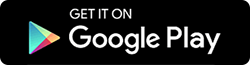Stocarea iPhone-ului este plină? Iată modalități rapide de a o repara!
Publicat: 2019-08-07Stocarea iPhone este atât de plină încât nu mai puteți salva date sau descărca actualizări? Încercați aceste remedieri.
Mesajul pop-up Cannot Take Photo, Storage aproape plin (stocare iPhone plină) este cel mai frustrant. Pentru a scăpa de el, reacția instinctivă a majorității oamenilor este să ștergă fotografiile și videoclipurile, deoarece ocupă mult spațiu. Cu siguranță, ștergerea acestora și a aplicațiilor care nu sunt utilizate ajută la eliberarea spațiului de stocare pe iPhone.
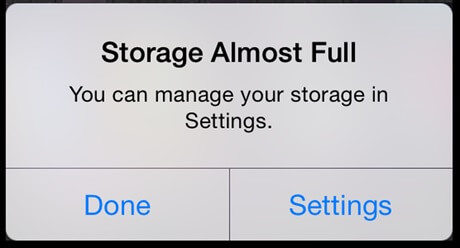
Dar, ștergerea tuturor fotografiilor și videoclipurilor în grabă, pentru a elibera spațiu de stocare pe iPhone nu este corectă. Există o modalitate mai bună de a crește spațiul de stocare pentru iPhone. În loc să eliminați toate fotografiile și videoclipurile, de ce să nu curățați fotografiile duplicate care ocupă spațiu inutil?
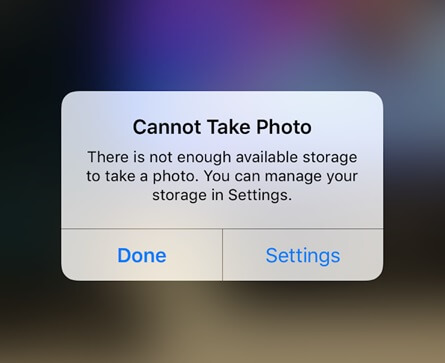
Modalități de a elibera spațiu de stocare pe iPhone
Găsiți și ștergeți fotografiile duplicate?
Găsirea de imagini duplicat nu este ușoară. Dacă aveți sute și mii de fotografii duplicate pe iPhone, identificarea duplicatelor nu este posibilă. Într-un astfel de scenariu, se poate folosi Duplicate Photos Fixer.
În plus, puteți citi cum să curățați fotografiile duplicate de pe Windows și Mac.
Ce este Duplicate Photos Fixer?
Este o aplicație uimitoare care vă scanează iPhone-ul pentru imagini duplicate. Nu numai că detectează imagini exacte și similare dintr-o singură atingere și ajută la recuperarea spațiului de stocare irosit.
Instalați Duplicate Files Fixer din magazinul de aplicații acum pentru a elibera spațiu pe iPhone.
În plus, există și alte moduri pe care le puteți urma pentru a elibera spațiu pe iPhone.
1. Află unde stai
Să începem prin a ne uita la cât de rele sunt lucrurile? Să vedem cât spațiu de stocare este folosit și cât spațiu liber este disponibil. Pentru a face acest lucru, accesați Setări > General > Stocare iPhone. Aici, puteți vedea spațiul disponibil și utilizat pe iPhone. De aici însuși puteți vedea ce ocupă mai mult spațiu, indiferent dacă este vorba de aplicații, fotografii sau alte lucruri.
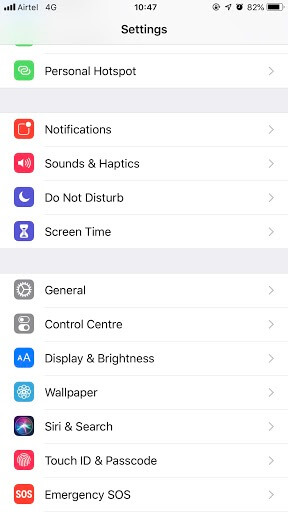
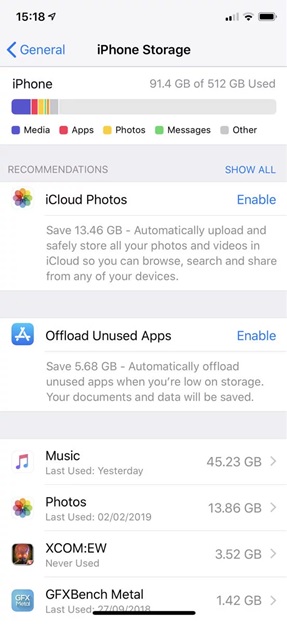
În plus, pentru a descărca o aplicație pe care o utilizați rar, derulați în jos> atingeți aplicația > atingeți Descarcă aplicația.
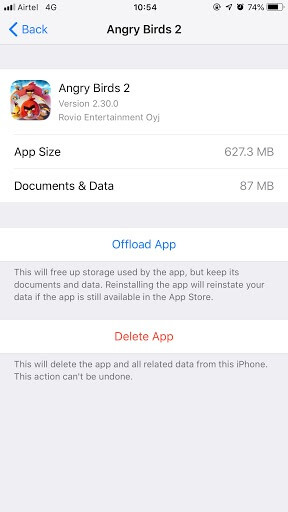
Descărcarea aplicației va elibera spațiu pe iPhone preluat de aplicație.
2. Personalizați limita de stocare a textului
În zilele noastre, foarte puțini oameni folosesc mesaje text. Prin urmare, personalizând setările de stocare a textului, puteți elibera spațiu de stocare pe iPhone.
Pentru a opri iPhone-ul să stocheze mesaje pentru totdeauna, mergeți la aplicația Setări > atingeți Mesaje > derulați în jos pentru a găsi opțiunea Istoricul mesajelor > atingeți Păstrați mesajele. Schimbați pentru totdeauna în 30 de zile.
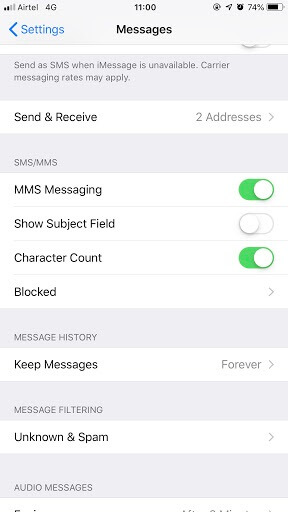
Acum veți primi un mesaj pop care vă întreabă dacă doriți să ștergeți mesajul mai vechi. Atingeți Ștergeți pentru a curăța stocarea iPhone.
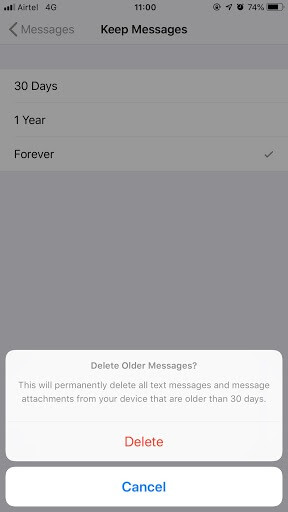
3. Goliți memoria cache pe iPhone
Safari este browserul de bază pentru toți utilizatorii de iPhone și ar putea folosi spațiul de stocare al dispozitivului dvs. pentru a stoca date și informații despre istoricul web. Prin urmare, pentru a elibera spațiu de stocare pe iPhone, va trebui să ștergeți memoria cache de pe iPhone.
Cum să ștergeți memoria cache și cookie-urile pe Safari?
Cache-ul browserului ocupă spațiu inutil. Pentru a șterge memoria cache Safari de pe iPhone, urmați pașii de mai jos:

Notă: ștergerea memoriei cache de pe iPhone vă va deconecta de la toate site-urile web la care v-ați conectat.
Pentru a șterge memoria cache și cookie-urile Safari, urmați pașii de mai jos:
- Mergeți la Setări > Safari > derulați în partea de jos și atingeți Ștergeți istoricul și datele site-ului.
- Atingeți Ștergeți istoricul și datele site-ului.
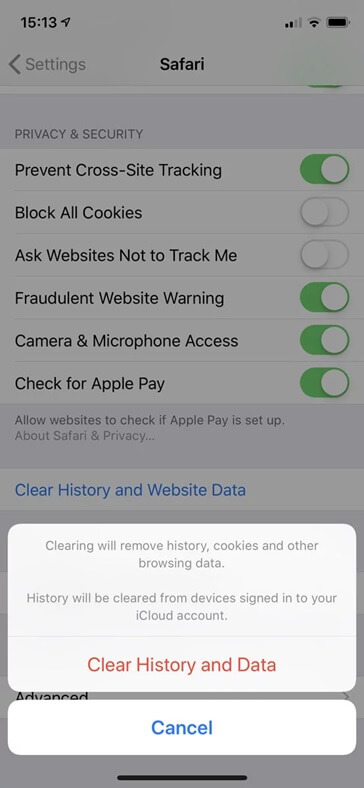
Cum să ștergeți cookie-urile și memoria cache pe Chrome?
Deschideți browserul Chrome > atingeți trei puncte > Istoric > Ștergeți datele de navigare.
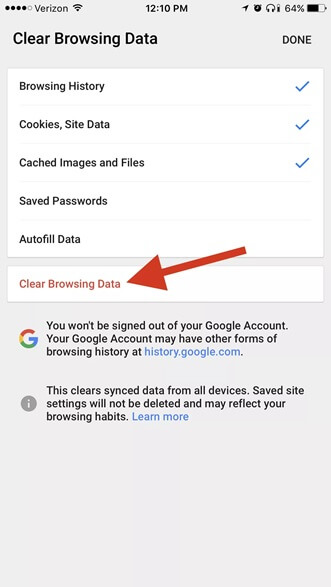
Acest lucru va ajuta nu numai să ștergeți memoria cache și să ștergeți cookie-urile de pe Chrome, dar va elibera și spațiu pe iPhone.
4. Gestionați-vă fotografiile
Verificați setările foto pentru rețelele sociale și aplicația de mesagerie, cum ar fi WhatsApp. Dacă folosești Instagram mult, s-ar putea să fi observat că iPhone-ul tău salvează două fotografii în versiunea normală și HDR.
Pentru a opri acest lucru, mergeți la Setări > Fotografii > derulați în partea de jos și dezactivați Păstrarea originalelor.
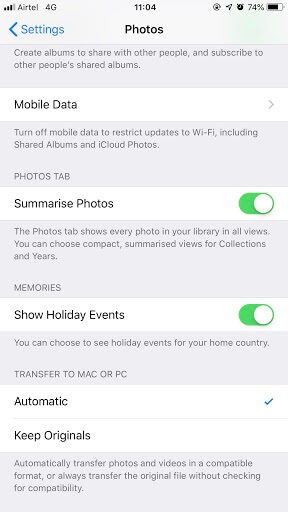
În plus, deschideți aplicația Instagram atingeți fila profil > Setări > debifați Salvare fotografii originale. Acest lucru ajută la creșterea stocării iPhone.
5. Dezactivați PhotoStream
Fotografiile stocate în PhotoStream ocupă spațiu inutil pe dispozitiv, deoarece sunt deja încărcate. Prin urmare, dezactivarea PhotStream este cea mai bună, deoarece va ajuta la curățarea stocării iPhone. Pentru a face acest lucru, accesați Setări > Fotografii > dezactivați Fluxul meu de fotografii.
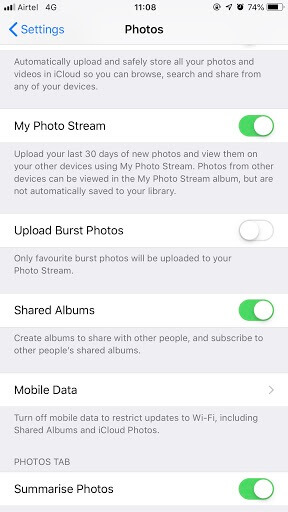
Notă: Doar fotografiile salvate pe iPhone vor fi șterse. Le puteți găsi pe alte dispozitive pe care Photo Stream este activat. Fotografiile PhotoStream rămân pe iCloud timp de 30 de zile de la data încărcării.
Acest lucru va ajuta la curățarea spațiului de stocare al iPhone-ului și la creșterea stocării iPhone.
6. Utilizați o platformă externă de stocare
Dacă nu utilizați iCloud sau dacă spațiul de stocare iCloud este plin, este timpul să treceți la o aplicație inteligentă care vă va ajuta să vă gestionați conținutul iPhone, iPad, iTunes și iCloud. Pentru aceasta, puteți utiliza AnyTrans – manager de conținut unic . Acest Manager de backup complet vă va proteja de pierderea datelor. Folosind AnyTrans puteți face backup complet real. Mai mult, din moment ce AnyTrans folosește backup incremental, puteți economisi timp și spațiu pe disc.
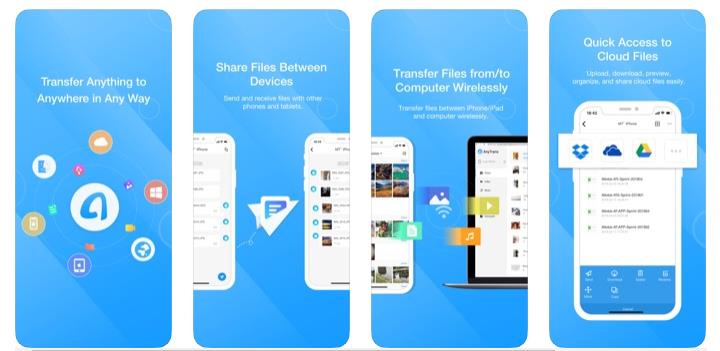
Încercați astăzi acest instrument uimitor de backup pentru aer AnyTrans!
7. Eliminați melodiile descărcate
Descărcarea de muzică, podcasturi și cărți este o modalitate convenabilă de a accesa date atunci când sunteți offline. Dar aceste fișiere sunt unul dintre motivele pentru stocarea mesajului complet pentru iPhone. Dacă utilizați Apple Music, urmați acești pași pentru a găsi melodiile descărcate.
- Deschideți aplicația Muzică sau iTunes
- Căutați melodiile sau albumele pe care doriți să le ștergeți.
- Țineți elementul și selectați Eliminare > din fereastra pop apăsați pe Eliminare descărcări.
În acest fel, veți putea elibera spațiu pe iPhone.
Spotify face acest lucru puțin complicat. Pentru a șterge conținutul Spotify descărcat, deschideți aplicația > atingeți Biblioteca dvs. > selectați vizualizarea după album sau playlist.
Glisați în jos pentru a afișa opțiunea Filtru și adăugați filtrul de descărcări. Aceasta va afișa numai datele descărcate. După aceasta, deschideți orice album sau playlist > atingeți Descărcat pentru a-l dezactiva.
Notă: nu puteți șterge toate odată, așa că va trebui să ștergeți fiecare podcast individual.
Și în sfârșit, un truc ascuns...
Ștergeți lista de lectură offline
Lista de citire offline a Safari ocupă spațiu de stocare inutil. Pentru a curăța stocarea iPhone, mergeți la Setări > General > Stocare și utilizare iCloud. Sub Stocare, atingeți Gestionați spațiul de stocare > Safari. Glisați spre stânga peste cuvintele Listă de lectură offline și atingeți Șterge pentru a șterge memoria cache.
Dacă faceți acest lucru, nu veți șterge elemente individuale din lista dvs. de lectură.
Pentru a elibera spațiu ștergând lista de lectură offline, deschideți aplicația Safari, accesați Lista de lectură și glisați elementele rămase pe care doriți să le ștergeți.
Folosind aceste remedieri simple, puteți rezolva spațiul de stocare complet al iPhone-ului.
Citiți următoarea: Cum să economisiți durata de viață a bateriei pe iPhone